Sobre o Aplicativo
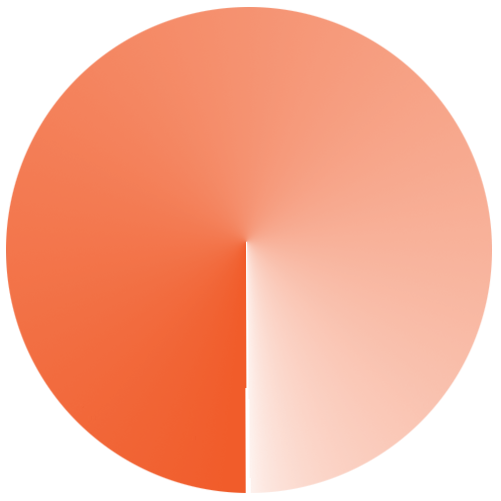
Para assistir a uma aula dentro do app, siga os passos abaixo:
● Com o aplicativo aberto e autenticado
● Na tela inicial, selecione o esporte desejado
● Selecione um curso
● Selecione a aula
● Com o aplicativo aberto e autenticado
● Na tela inicial, pressione o botão abaixo e “Continue de onde parou” (se disponível)
Para alterar o idioma do aplicativo:
● Com o aplicativo aberto e autenticado
● Na tela inicial, pressione o botão da bandeira ao lado do logo “Wenner”
● Selecione o idioma desejado
Para atualizar suas preferências:
● Com o aplicativo aberto e autenticado
● Na tela inicial, pressione o botão de perfil (ícone de pessoa)
● Pressione o botão “Meu Perfil”
● Preencha com as preferências desejadas
● Pressione o botão “Concluir”
Para mudar o tema entre claro ou escuro:
● Com o aplicativo aberto e autenticado
● Na tela inicial, pressione o botão de perfil
● Pressione “Preferências”
● Selecione o tema desejado
Para excluir sua conta permanentemente:
● Com o aplicativo aberto e autenticado
● Na tela inicial, pressione o botão de perfil
● Pressione “Excluir conta”
● Pressione “Sim, desejo continuar”
Em breve será possível baixar aulas para assistir offline. A lógica será:
● Entrar na tela do curso
● Escolher a aula desejada
● Pressionar o botão de download (se disponível)
Para visualizar os professores disponíveis:
● Com o aplicativo aberto e autenticado
● Na tela inicial, pressione “Ver tudo” na seção de Professores
● Selecione o professor desejado para ver mais detalhes
Para localizar cursos, aulas, esportes ou professores, siga os passos:
● Com o aplicativo aberto e autenticado
● Na tela inicial, pressione o botão de busca (ícone de lupa)
● Selecione os conteúdos desejados
● Digite o termo de busca
● Pressione o botão “Buscar”
● Após os resultados, selecione o conteúdo desejado
Para editar seus dados pessoais:
● Com o aplicativo aberto e autenticado
● Na tela inicial, pressione o botão de perfil
● Pressione o botão “Meus dados cadastrais”
● Pressione o botão “Editar” ao lado da informação desejada
● Altere o dado e pressione “Salvar”
Para sair do aplicativo com segurança:
● Com o aplicativo aberto e autenticado
● Na tela inicial, pressione o botão de perfil
● Pressione “Logout”
● Pressione “Sim, desejo continuar”
Conta e Acesso
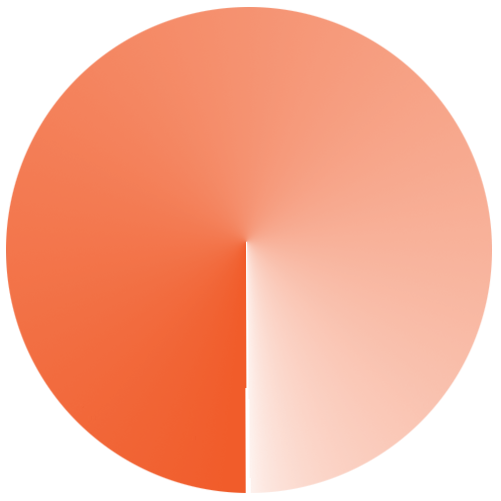
Para redefinir sua senha, com o app aberto, siga o passo a passo:
● Abrir o App
● Esperar carregar a tela de login
● Pressionar o botão “Não sei a senha”
● Preencher o campo de e-mail
● Pressionar o botão “Continuar”
● Selecionar forma para recebimento do código de recuperação
● Pressionar o botão “Enviar código”
● Inserir o código recebido (verifique SPAM)
● Pressionar o botão “Confirmar”
● Preencher os campos de nova senha e confirmação
● Pressionar o botão “Criar nova senha”
Para criar sua conta com e-mail e senha:
● Abrir o App
● Esperar carregar a tela de login
● Pressionar o botão “Inscreva-se”
● Preencher todos os campos corretamente
● Ler e aceitar os termos de uso
● Pressionar o botão “Criar nova conta”
Para criar uma conta com rede social, siga os passos:
● Abrir o App
● Esperar carregar a tela de login
● Pressionar o botão “Inscreva-se”
● Pressionar o botão com o ícone da rede social
● Selecionar a conta que fará login e autorizar
● Preencher todos os campos corretamente
● Ler e aceitar os termos de uso
● Pressionar o botão “Criar nova conta
Para fazer login utilizando uma rede social, siga o passo a passo:
● Abrir o App
● Esperar carregar a tela de login
● Pressionar o botão com o ícone da rede social
● Selecionar a conta que fará login e autorizar
● Pressionar o botão com o ícone da rede social
● Selecionar a conta que fará login e autorizar
● Preencher todos os campos corretamente
● Ler e aceitar os termos de uso
● Pressionar o botão “Criar nova conta”
Para acessar sua conta com e-mail e senha, siga os passos abaixo:
● Abrir o App
● Esperar carregar a tela de login
● Digitar o e-mail e a senha
● Pressionar o botão “Acessar”
Planos e Assinaturas
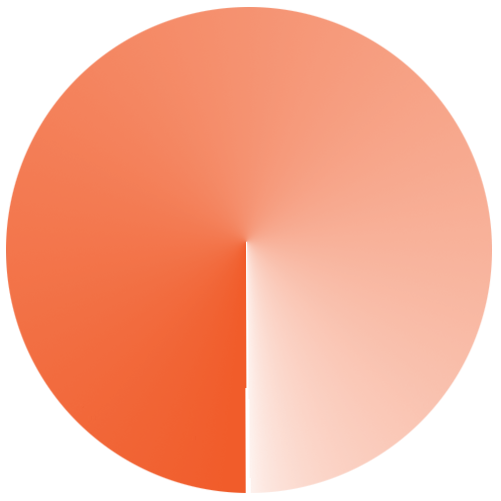
Para realizar a compra de um plano premium:
● Com o aplicativo aberto e autenticado
● Na tela inicial, pressione o botão de perfil
● Pressione “Assinatura e pagamentos”
● Selecione o plano desejado
● Pressione “Inscrever-se”
● Conclua o pagamento pelo fluxo indicado
Para entrar em contato com a equipe de suporte:
● Com o aplicativo aberto e autenticado
● Na tela inicial, pressione o botão de perfil
● Pressione “Ajuda”
● Escolha uma opção na seção “Contatos”
● Se optar por “Abrir solicitação de ajuda”, preencha as informações e pressione
“Enviar”
Para trocar de plano:
● Com o aplicativo aberto e autenticado
● Na tela inicial, pressione o botão de perfil
● Pressione “Assinatura e pagamentos”
● Selecione o novo plano desejado
● Pressione “Atualizar”
● Conclua o pagamento pelo fluxo indicado
Para o cancelamento da assinatura, seguem os poucos passos:
● Siga até a tela de assinatura
● Pressione a tag “Plano atual”
● Selecione a opção “Cancelar assinatura”
● Confirme o cancelamento
Em nossa ferramenta, a efetivação do cancelamento é instantâneo, dependendo apenas do
tempo padrão de cancelamento pelo Google Play (até 24 horas) e Apple Store (Imediato).
Reforçamos que o mesmo serviço poderá ser assinado novamente quando quiser.
Políticas
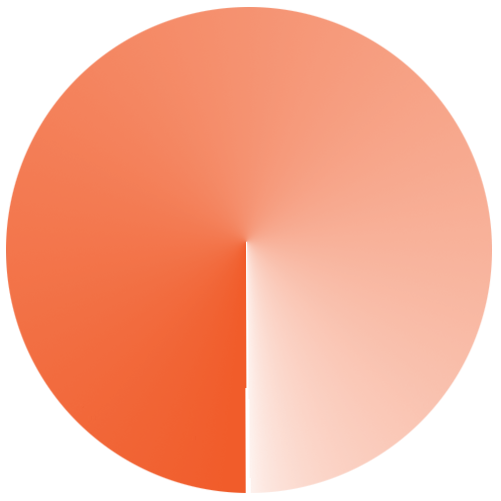
Para acessar dúvidas frequentes:
● Com o aplicativo aberto e autenticado
● Na tela inicial, pressione o botão de perfil
● Pressione “Ajuda"
● Selecione o tópico desejado em “Suporte”
● Caso não encontre a resposta, pressione “Abra uma solicitação de ajuda aqui” e
envie o formulário
A Wenner está em conformidade com a Lei Geral de Proteção de Dados (LGPD) e adota
as melhores práticas de segurança e transparência no tratamento de dados.
● Conta com suporte legal para regulamentos e parcerias.
● Possui um formulário de atendimento no site, apto para responder às dúvidas e
solicitações sobre LGPD.